Googles nya videosamtalsapp – en genomgång av Duo
Google har nyligen lanserat sin nya app för videosamtal, Duo, som ämnar konkurrera med etablerade aktörer som Facetime, Skype, Facebook Messenger och Viber. Men vad är det som gör Duo unikt, och hur användarvänlig är appen egentligen? Låt oss utforska de olika funktionerna och hur du snabbt kommer igång med att ringa videosamtal till vänner över hela världen.
Därför ska du använda Google Duo
Även om Google redan erbjuder videosamtal via Hangouts, är Duo en mer strömlinjeformad och enklare tjänst. Den använder ditt mobilnummer, snarare än en Gmail-adress, som grund för kontot. Precis som Hangouts fungerar Duo på olika plattformar, vilket innebär att du kan ringa både Android- och iOS-användare. Dessutom garanterar Google att appen använder end-to-end-kryptering för att hålla dina samtal privata.
Den mest utmärkande funktionen i Duo är ”Knock Knock”. Denna funktion ger den du ringer (för närvarande endast på Android) en förhandsvisning av din video innan samtalet besvaras. Även om detta kan skapa lite pinsamma situationer om du glömmer att kameran är på, ger det också en möjlighet att försäkra sig om att folk svarar när du har något spännande att visa upp, som konsertbiljetter, en förlovningsring eller annat du vill dela.
Ladda ner och installera Google Duo
För att komma igång med Google Duo behöver du ladda ner appen från antingen Apple App Store eller Google Play Store, beroende på vilken enhet du använder. Efter installationen ombeds du att ange ditt telefonnummer. Du får då ett SMS med en bekräftelsekod som du använder för att verifiera din identitet. Appen kommer också att begära tillstånd att använda funktioner som din kamera, kontakter och mikrofon för att kunna ringa och ta emot samtal. När du har godkänt dessa är du redo att börja använda Duo.
Använda Google Duo – så här gör du
När du öppnar Duo ser du en livebild av dig själv som täcker ungefär två tredjedelar av skärmen. I den nedre delen finns en stor knapp för att starta ett videosamtal. I det övre högra hörnet finns en ikon med tre punkter som leder till inställningarna. Här kan du göra några få justeringar. Google har valt en enkel design, vilket är positivt. Du kan till exempel aktivera eller inaktivera funktionen ”Knock Knock”, begränsa dataanvändningen, avregistrera ditt telefonnummer samt se en lista över blockerade kontakter.
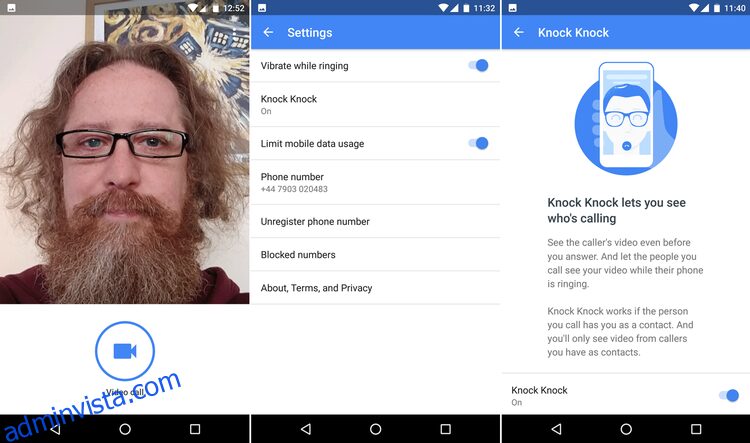
För att ringa ett samtal trycker du på videosamtalsknappen på startskärmen och väljer sedan en kontakt från din lista. Alla som har Duo installerat visas högst upp i listan, medan andra har en ”Bjud in”-knapp bredvid sitt nummer. När du har valt en kontakt trycker du på numret för att starta samtalet. Mottagaren ser då din video och du får en påminnelse med texten ”Le, knackning är på!”.
När samtalet har besvarats har du ett par alternativ. Längst ner till vänster ser du din egen livevideo. Om du trycker på den växlar din video till helskärm medan mottagarens video flyttas till en liten cirkel. Tryck igen för att återgå till normalvy. Om du sveper in från vänster sida visas ytterligare knappar. En knapp stänger av ljudet, medan en annan låter dig byta från den främre till den bakre kameran, vilket är användbart om du vill visa något du ser.
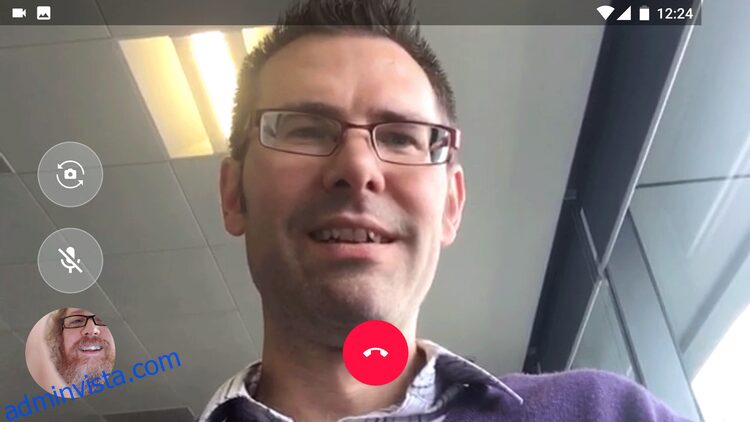
Utöver dessa finns en stor röd cirkelknapp för att avsluta samtalet. Appen fungerar både i stående och liggande läge, vilket är praktiskt om du vill ha mer utrymme i bilden, till exempel om du pratar med flera personer.
Det är allt som finns att veta om Google Duo i ett nötskal. Som sagt, Google har fokuserat på enkelhet i den här appen, så att du kan spendera mer tid på att prata och mindre tid på att trycka och svepa. Om du fortfarande är osäker på vilken gratis videosamtalsapp du ska använda, kan du ta en titt på vår jämförelse Google Duo vs Facetime vs Skype vs Messenger för att se vilken vi tycker är bäst.